簡単、便利なfidata music appを使ってみよう
アイ・オー・データー機器よりサービスされていますfidata music app
fidataやsoundgenicを使う方はもちろんのこと他のシステムでも使用可能です。
大きな声で言えないけどDELAのコントロールもできます。
当然、スマートフォンやタブレットからはApp StoreやGoogle Playから入手してください。うれしいことに無料です。
https://www.iodata.jp/fidata/product/app/index.htm
こちらのwebページにて詳しい機能が紹介されています。
ここでは使用開始から追っかけてみます。
1,まず、インストールして立ち上げます。
https://www.iodata.jp/lib/manual/rahf/index.html#p2_2
- 利用規約を確認し、同意します。
- 使用するNASを選択しますがfidata/soundgenic系はそれを指定、他のものはこの手順をスキップにします。
- fidata/soundgenic系の場合はネットワーク接続方法の説明があります。
- 接続されているNASのフレンドリーネームが表示されますので使用するものを選択します。
- ネットワークに接続されているレンダラー(プレーヤー)から、使用するものを選択します。
- 上記で選択したものを初期設定デバイスとするという表示。のちに変更はききますので「はい」っという感じですね。
- 専門用語バリバリの基本操作説明になります。なんとなく覚えておきましょう。(私もよく覚えていません)
- 楽曲の入れ方ガイドがあります。当然購入してすぐは何も入っていません。
やっぱりいい音で聴きたいんだけど何かコツがあるのかしら?
ここで詳しく説明しています。メーカー解説、AUDIOSTATION式、どちらを参考にしてもいいです。
AUDIOSTATION式はCDからのリッピングと音楽配信サイトからのダウンロードを説明しています。
2,それではfidata music appを使用して音楽再生をしましょう。
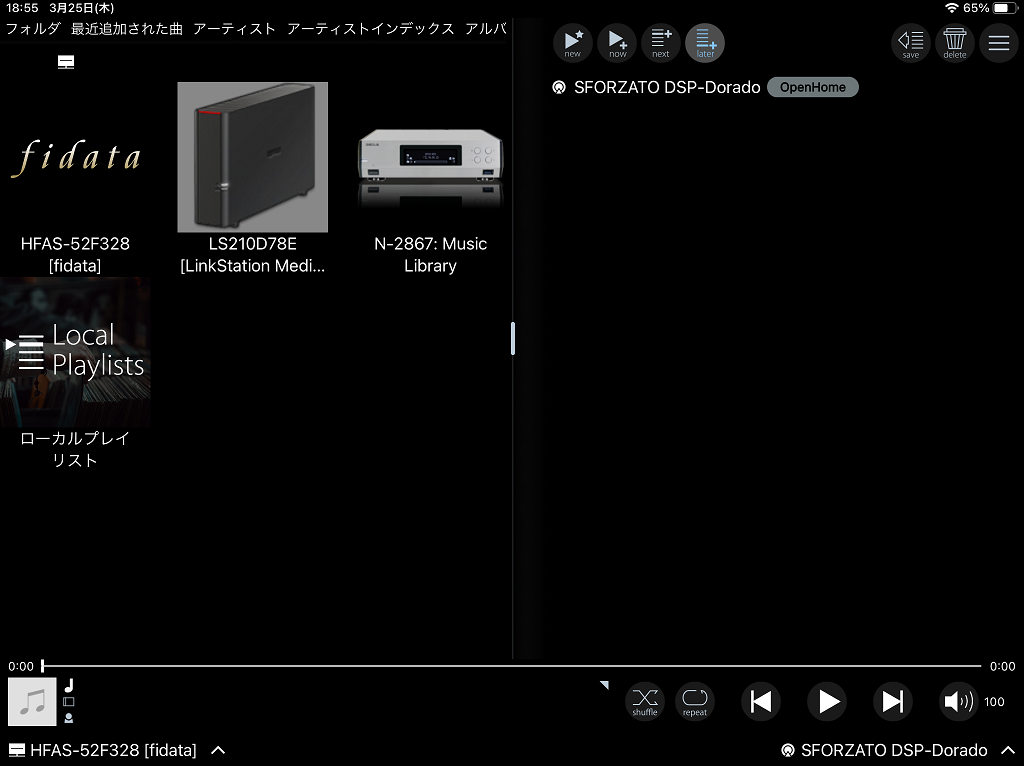
左側にネットワークに接続されているNASが表示されています。
自社はロゴだけど他社はイメージ写真がでてくるのはにくいですね。
右側下には接続されているレンダラー(プレーヤー)が表示されています。
複数接続しているときは機種を選択してください。
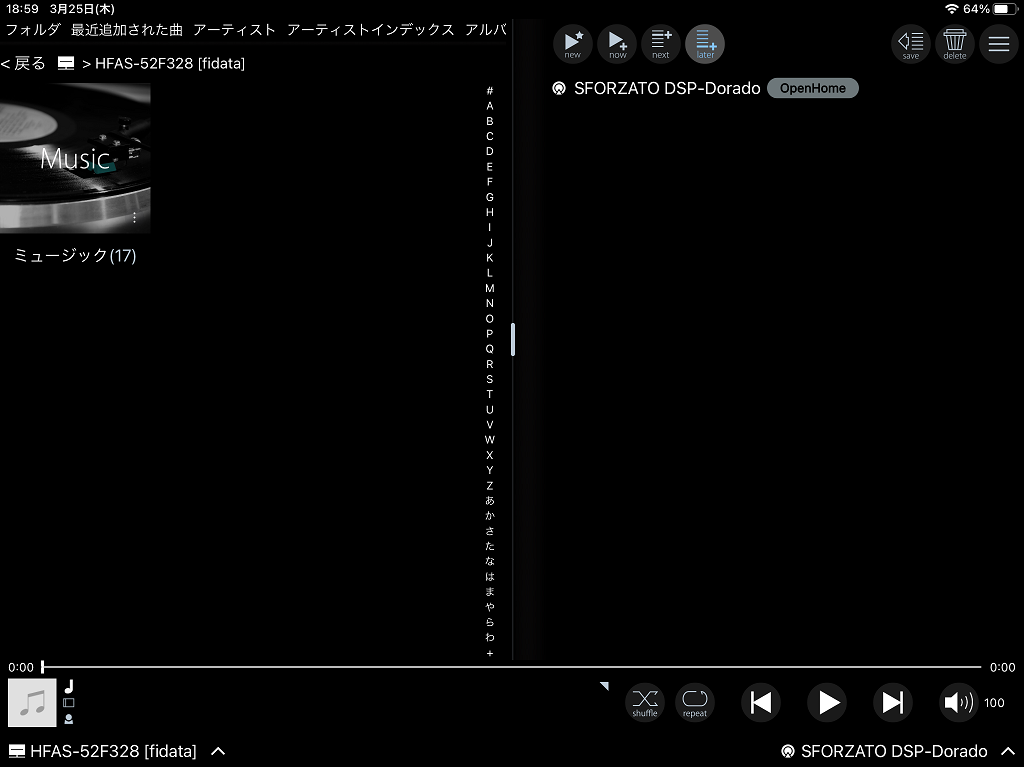
NASのアイコンをタップするとミュージックの表示でこの図だと17種類の分類になっているということになります。
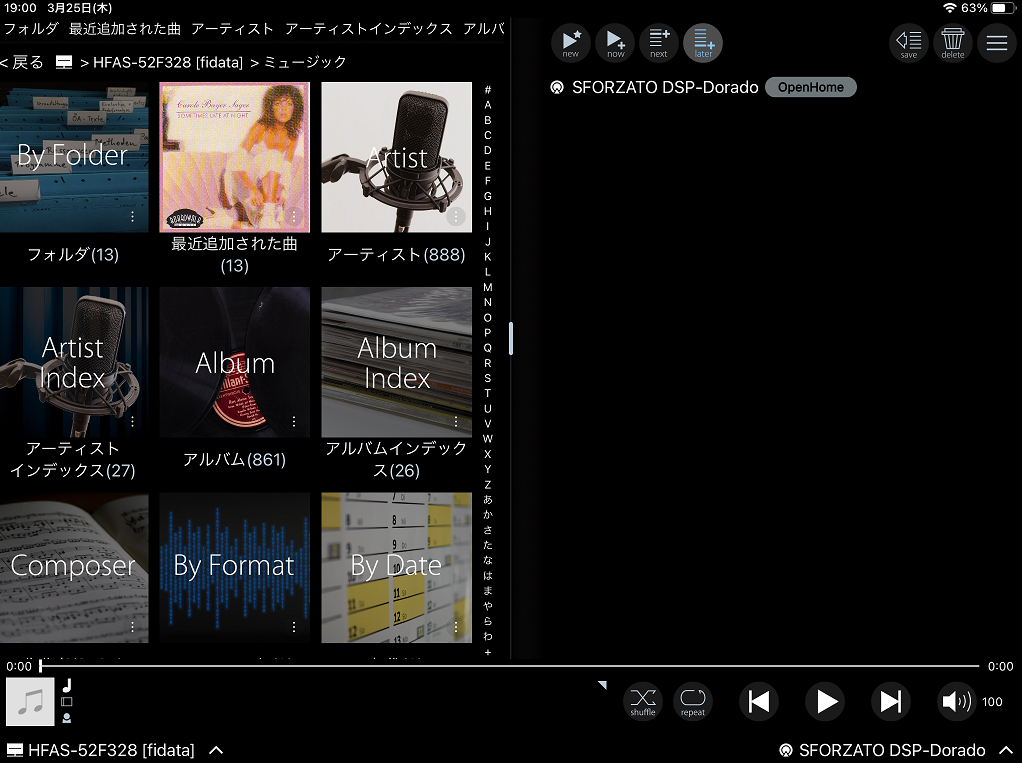
とりあえず、アーティストから追ってみましょうか。インデックスはアルファベットから探すことになります。
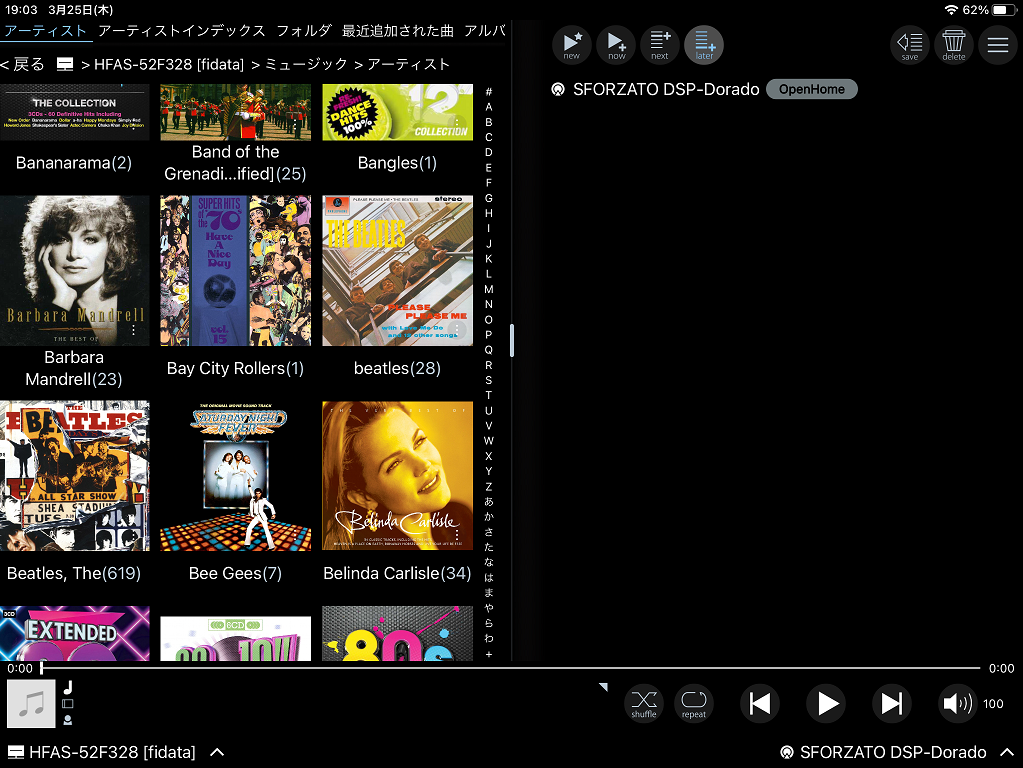
Beatlesを見てみます。右上に「beatles」その左下に「Beatles,The」というのがあります。
メタデーターのアーティスト記載が統一されていないとこういった表示になります。悪い例ですね。
( )内の数字は楽曲数です。
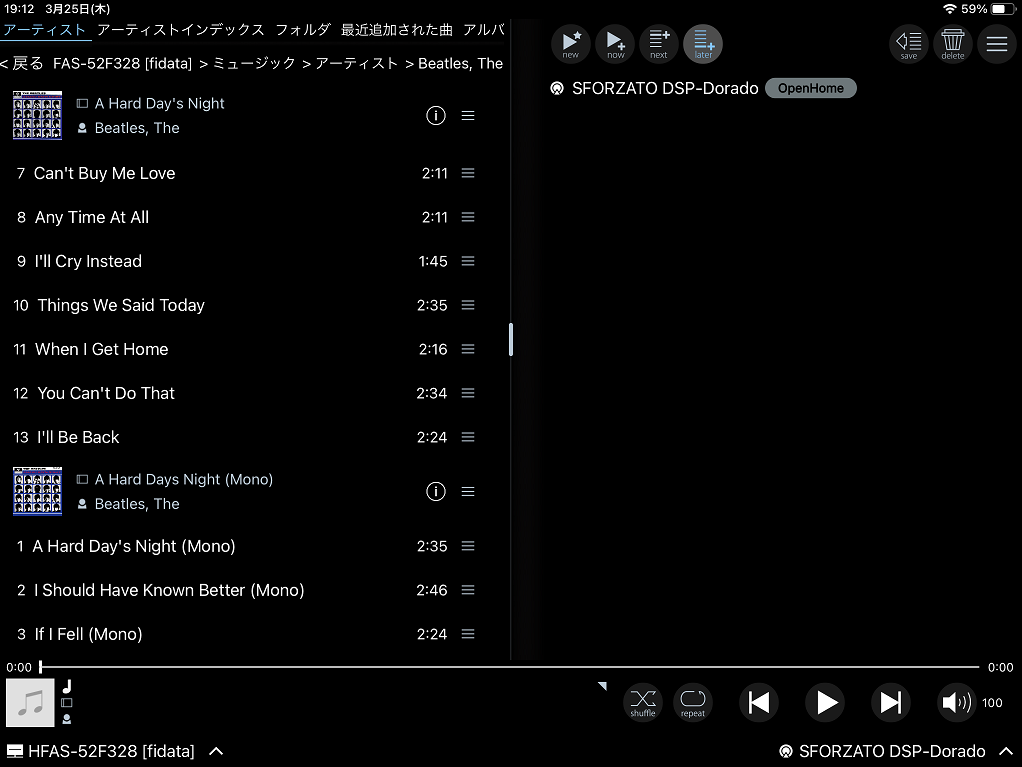
「A Hard Day’s Night」で2種類表示されているのがわかります。
上側は2009年リマスターステレオ、下側は2009年リマスターモノラルです。
アルバムタイトルのみならず各曲の最後に (Mono)と記載したのでこのようにしっかり区分されます。
dBpowerampは結構このあたりはひどいメタデーターでしたので真剣に直しました。
元の表示はこんな感じ、このままでは困りますね。

上の表示でアルバム名、ジャンル、年、各曲名、アートワークを直してこんな感じですね。
自分の好きなようにやればいいですよ。
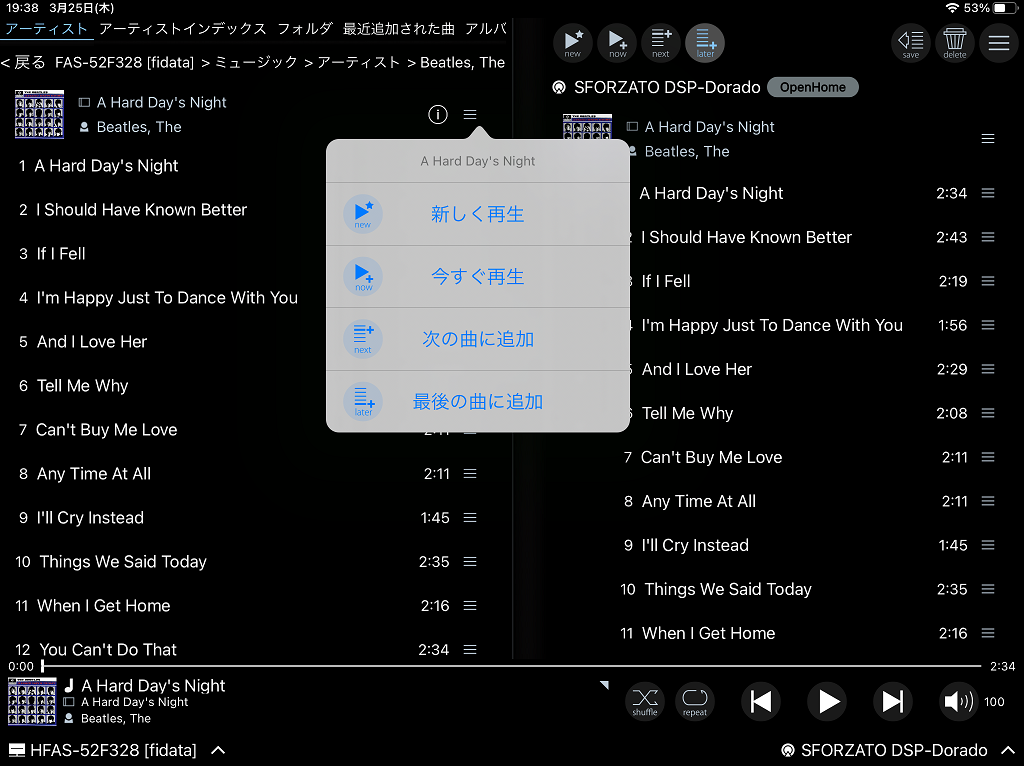
アルバム横の3本線をタップするとpop upでこの表示が。
やりたい指示をタップすると「プレイリストペイン」(なんか違和感が)に曲が送られます。
プレイリストペインの曲をタップすると再生が始まります。
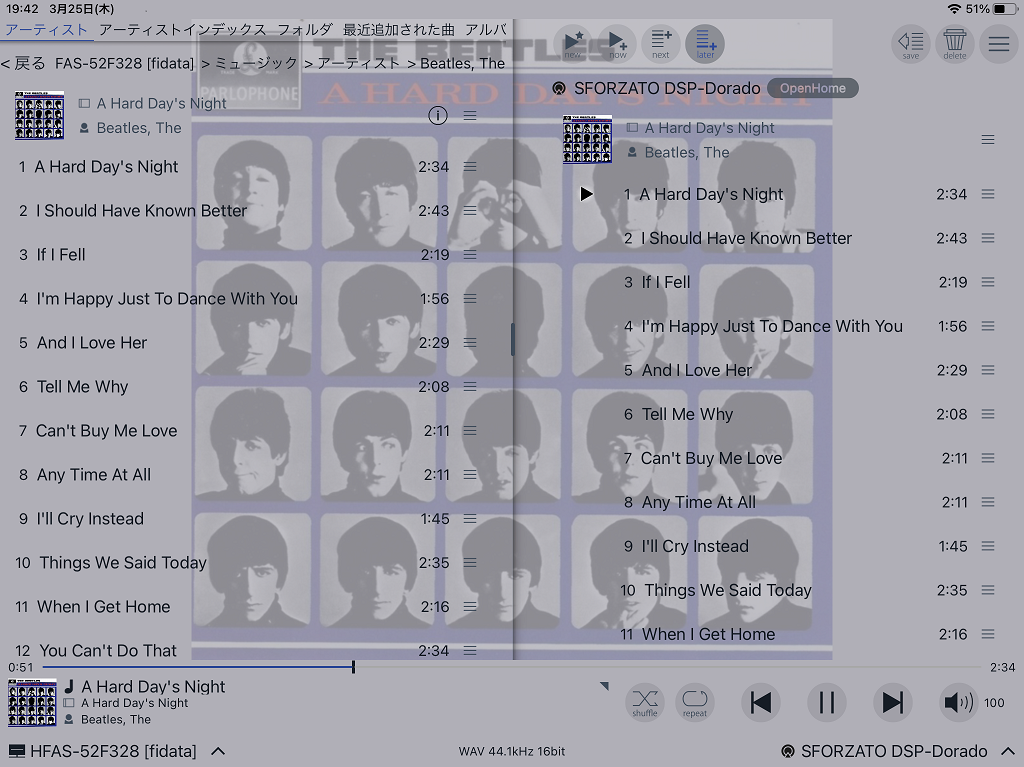
こんな感じですね。いろいろやってみてください。
・これは便利、こんな機能
先ほどの3本線の左側の「i」をタップすると
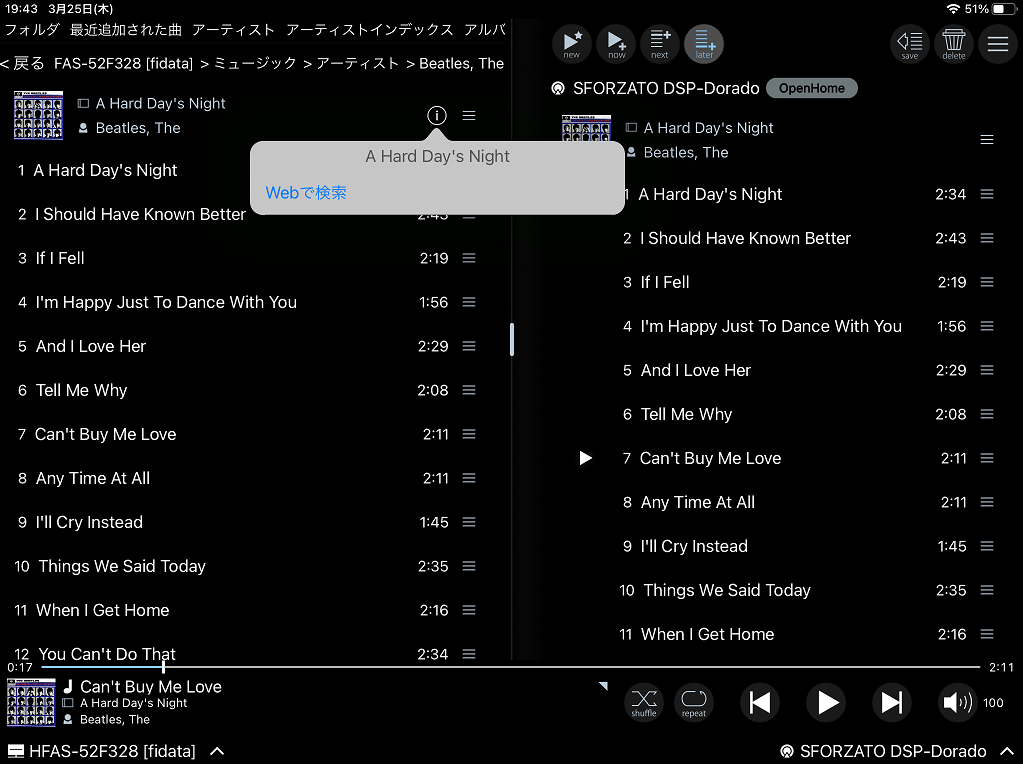
webで検索をタップすると
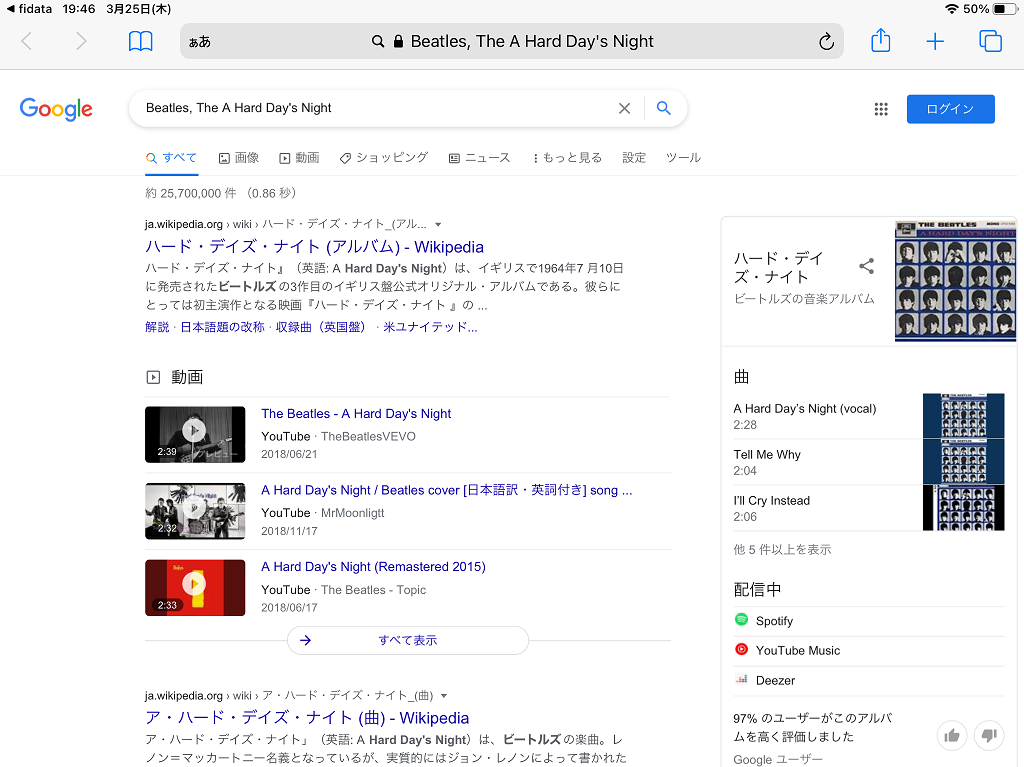
インターネットのBeatles, A Hard Days Nightへ飛びます。
違うアルバム、Bill Evans & Jim Hall Undercurrentを見てみます。
「i」をタップすると、、なんかたくさん出てきました。
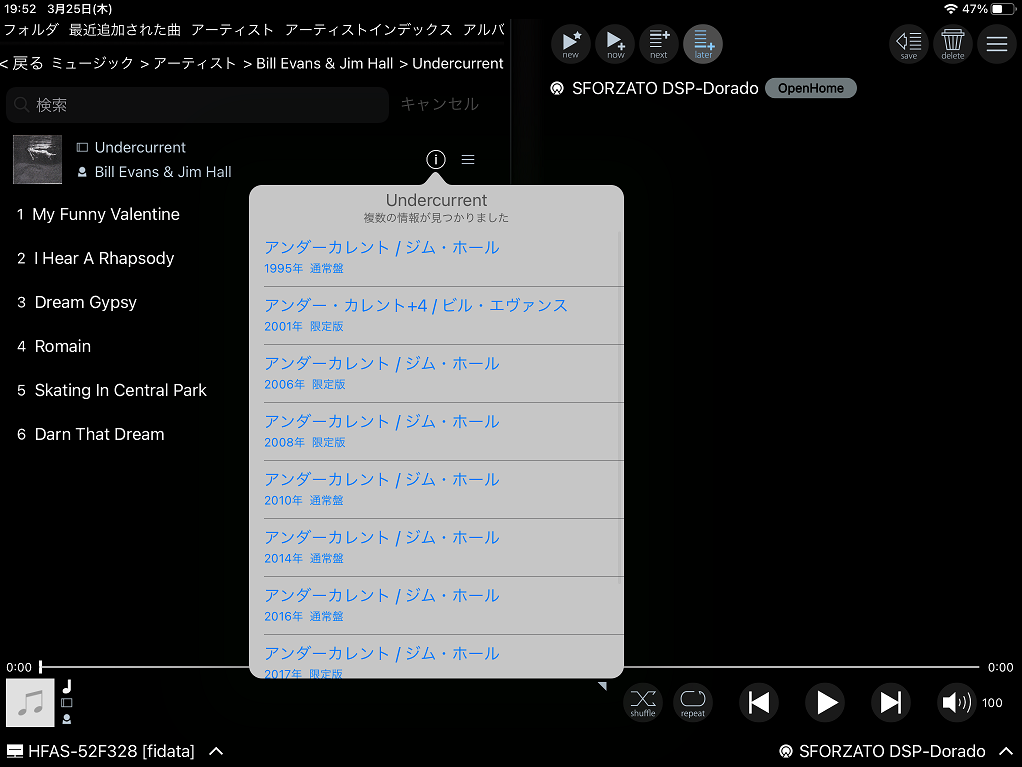
2010年通常版なので
(12,スクリーンショット、いきます)
CDジャーナルの情報が表示されました。
3,編集に便利な機能( fidata/soundgenic )
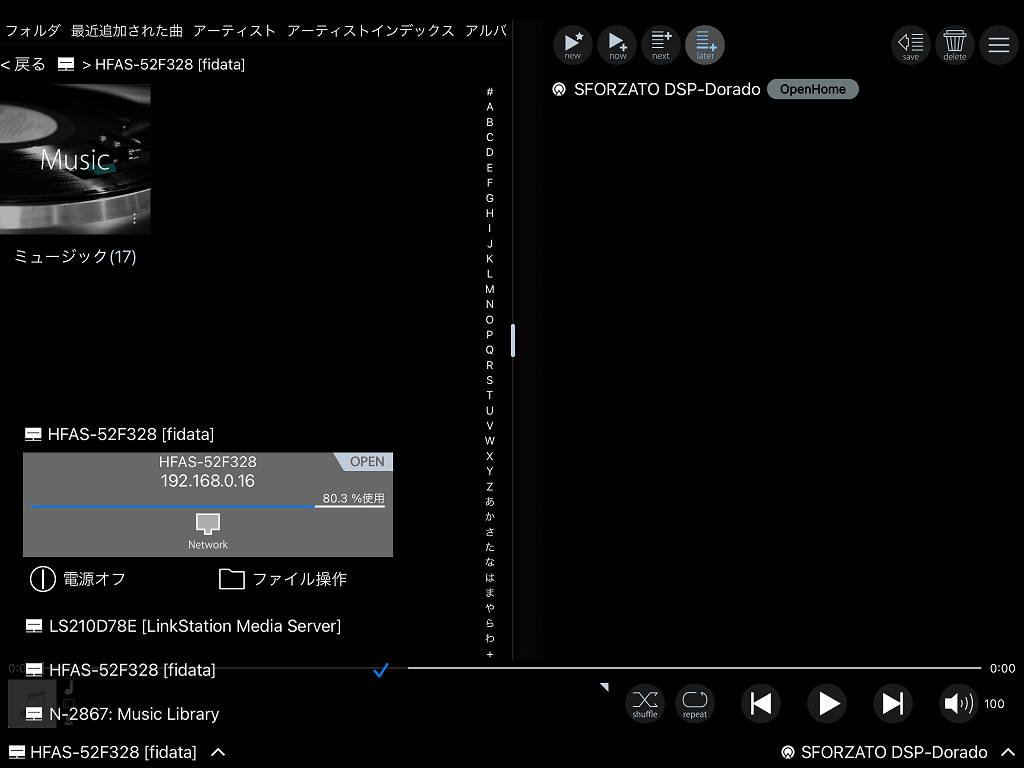
下のNAS フレンドリーネームをタップすると
NASのコントロールができます。この状態でネットワークに接続済み、ストレージ80.3%使用。
openをタップすると
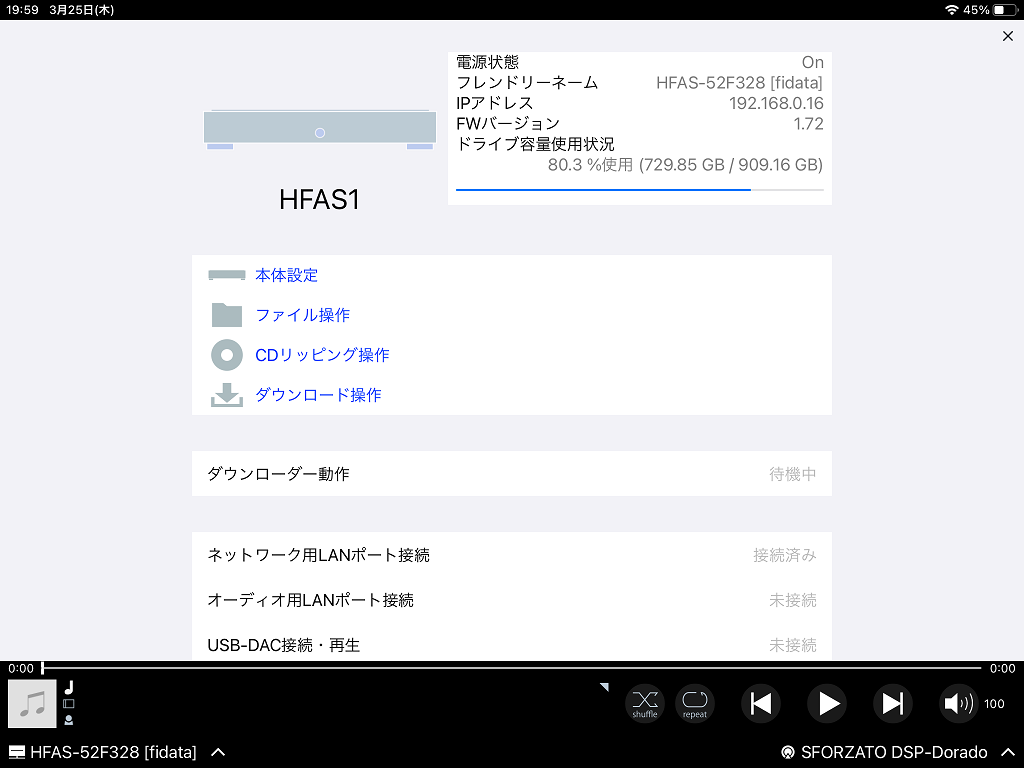
ここから「本体設定」「ファイル操作」「CDリッピング操作」「ダウンロード操作」ができます。
個々にタップして次の項目へ進んでください。
・ファイル操作
ネットワーク上にfidata/soundgenicが複数接続されている時は各々のNASに取り込まれているデーター移動をappからコントロールできます。

Fidata music appを立ち上げますと左側にストレージが表示されます。
HFAS-52F328はfidataです。またsoundgenic RAHF-A232A2がネットワークに接続されています。
HFAS-52F328をタップすると下の画面になります。
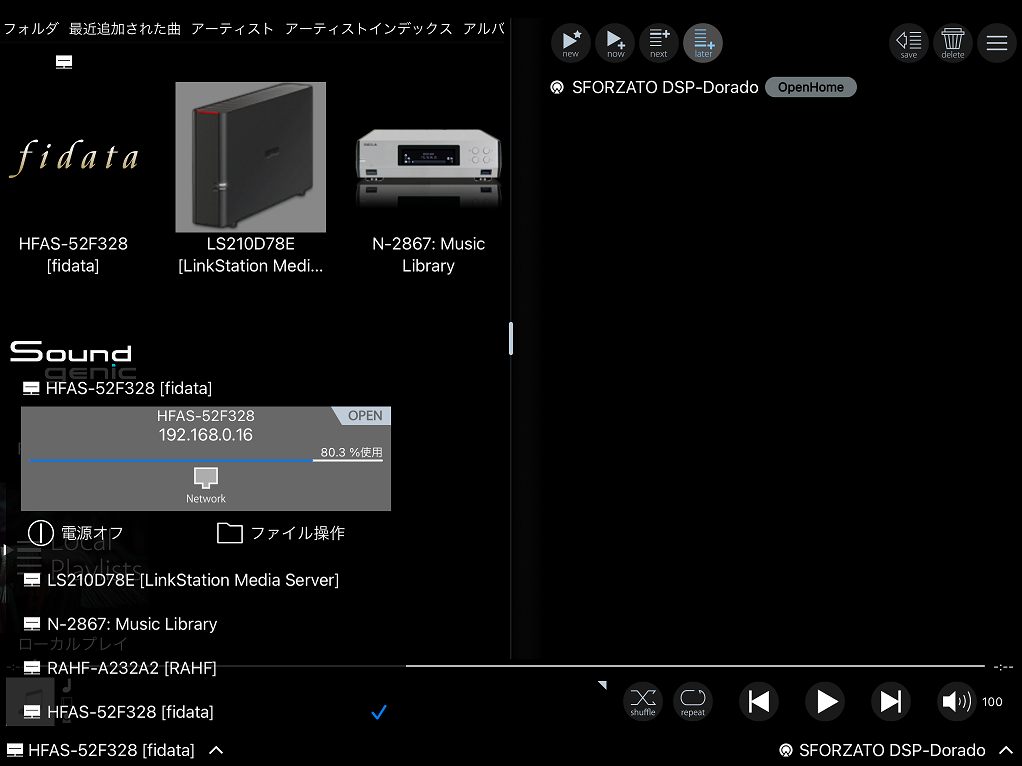
HFAS-52F328のネットワーク接続状況が表示されます。
ここでファイル操作をタップします。
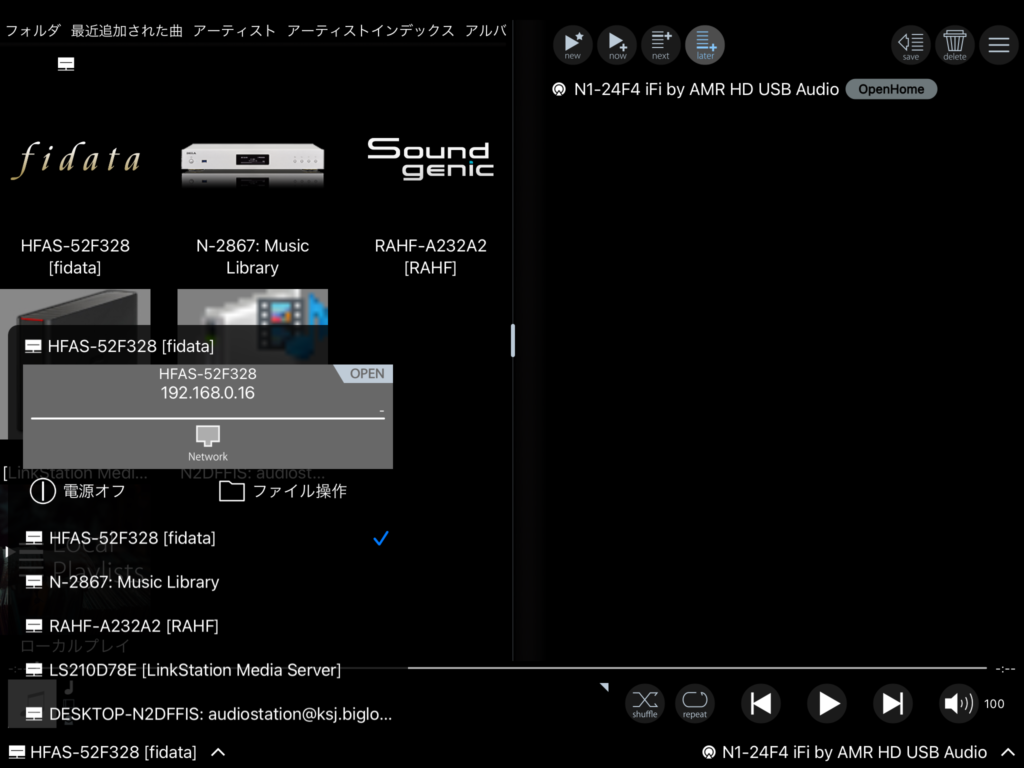
HFAS-52F328のフォルダーが表示され右側に操作先を選択するようになります。
Soundgenic RAHF-A232A2にコピーをするのでRAHF-A232A2をタップします。
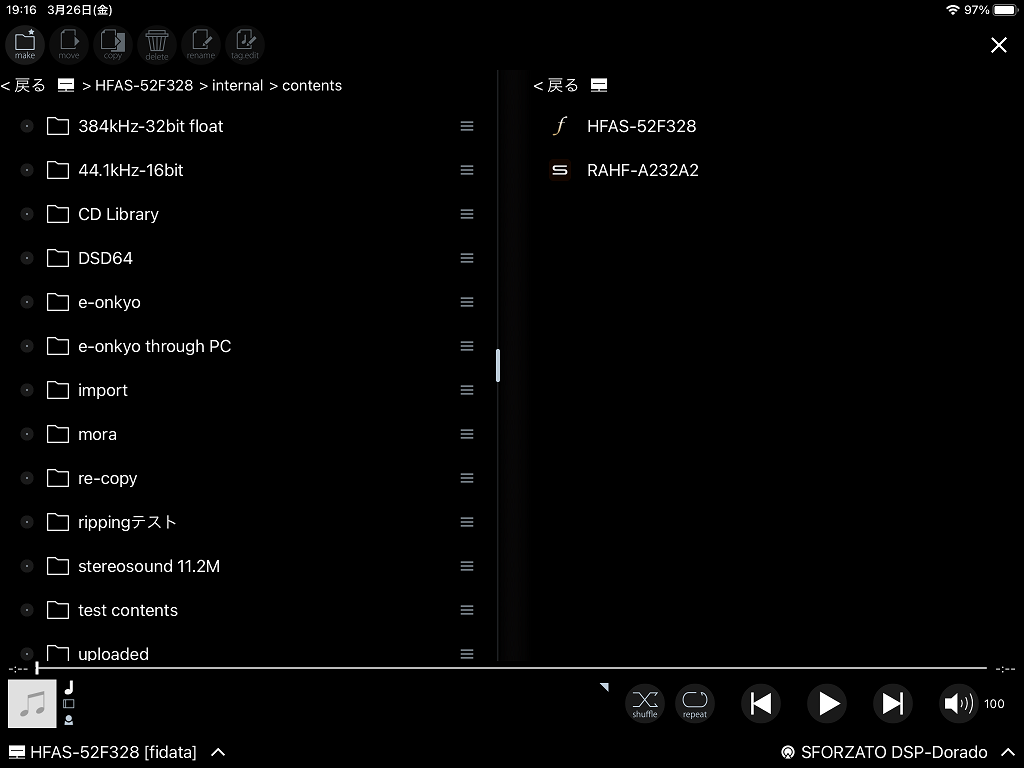
RAHF-A232A2のフォルダーコンテンツが表示されます。
小さくて見ずらいですが、HFAS-52F328のコピーや移動させるフォルダーにチェックマークを入れます。(その部分をタップ)
RAHF-A232A2側もcontentsを開けば各フォルダーが表示されますのでコピーや移動先をタップしてチェックマークを入れます。
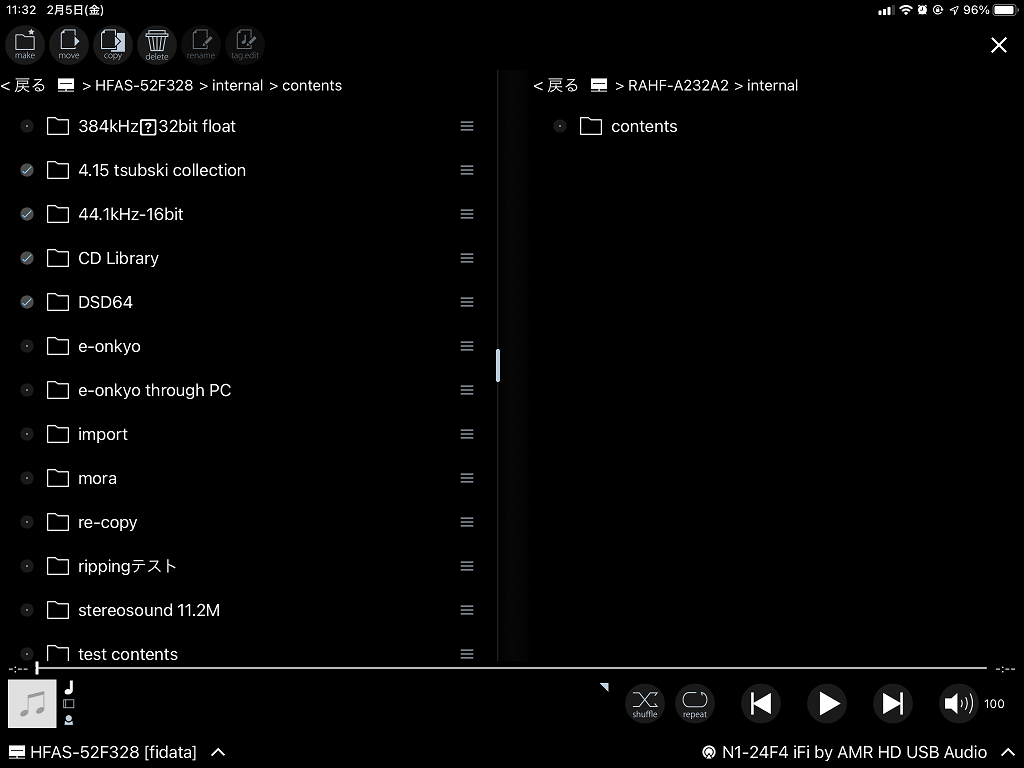
左上の表示が明るくなりcopyなりmoveなりをタップしますと各作業が始まります。
これはfidataとsoundgenicで操作できる内容ですのでQNAPやDELAではパソコン上でのコピー/ペーストを行うことになります。
fidataやsoundgenicでリッピングしたCD音源をストレージに移動やコピーした際、アートワークはGracenoteの関係で消去されますのでご注意ください。
・ローカルプレイリスト
自分で作成したプレイリストに名前を付けて保存する方法です。

サンプルなので簡単にVicente Amigoの各曲を登録してみます。
プレイリストペインに登録する曲を送ります。
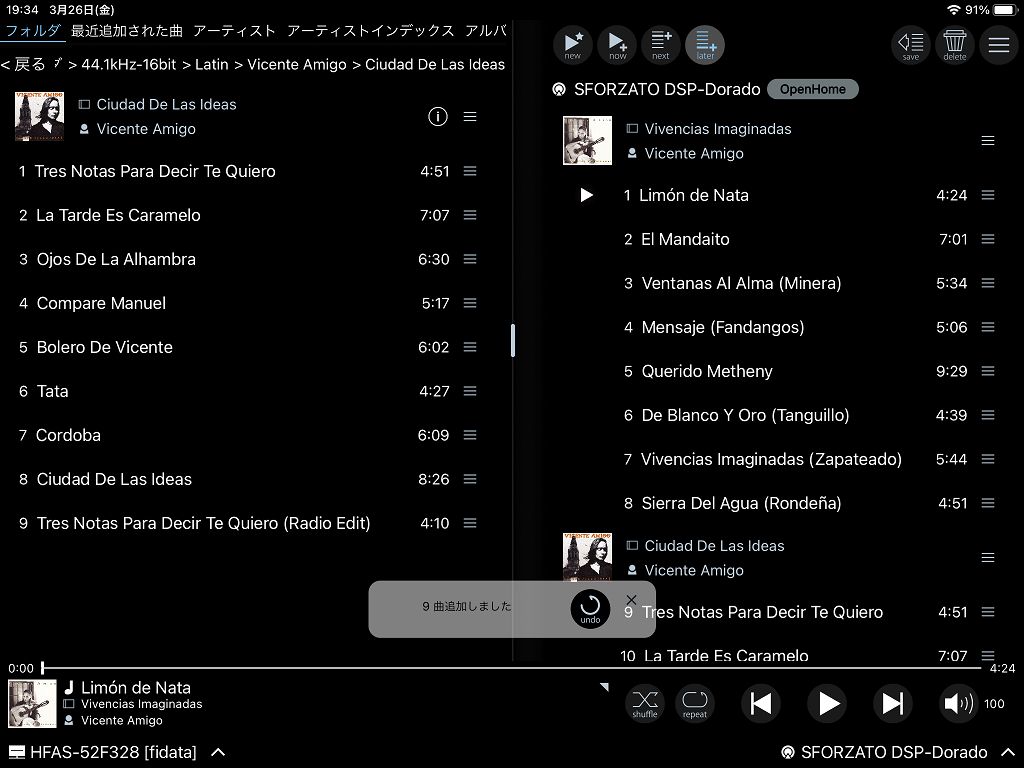
プレイリストペインの上側にある save をタップします。

サーバーペイン側に楽曲リストが表示されます。Vicente Amigoと名前をつけてみました。

保存するとローカルプレイリストに「Vicente Amigo」が登録されているのがわかります。
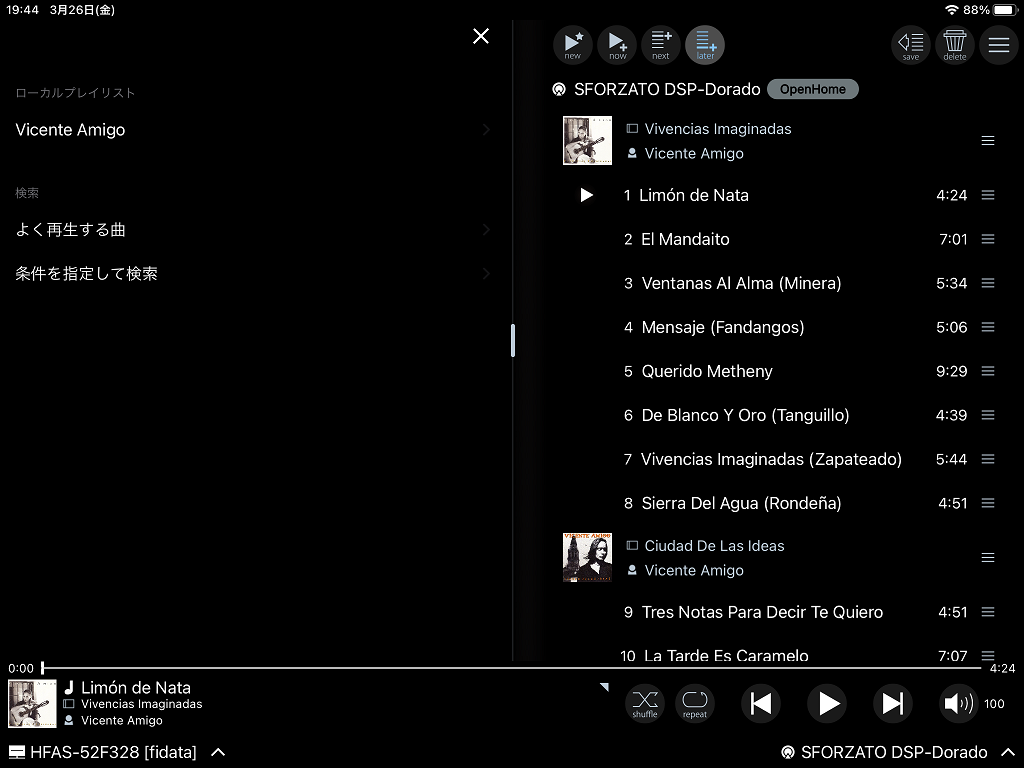
いかがですか。初めは苦戦するかもしれないけど慣れればスイスイ。
是非、トライしてみてください。
で、有料で(結構高い)、情報豊富、動作快適、音もいい…..という再生アプリもあります。
詳細はこちらから↓
roonを楽しんでみよう
